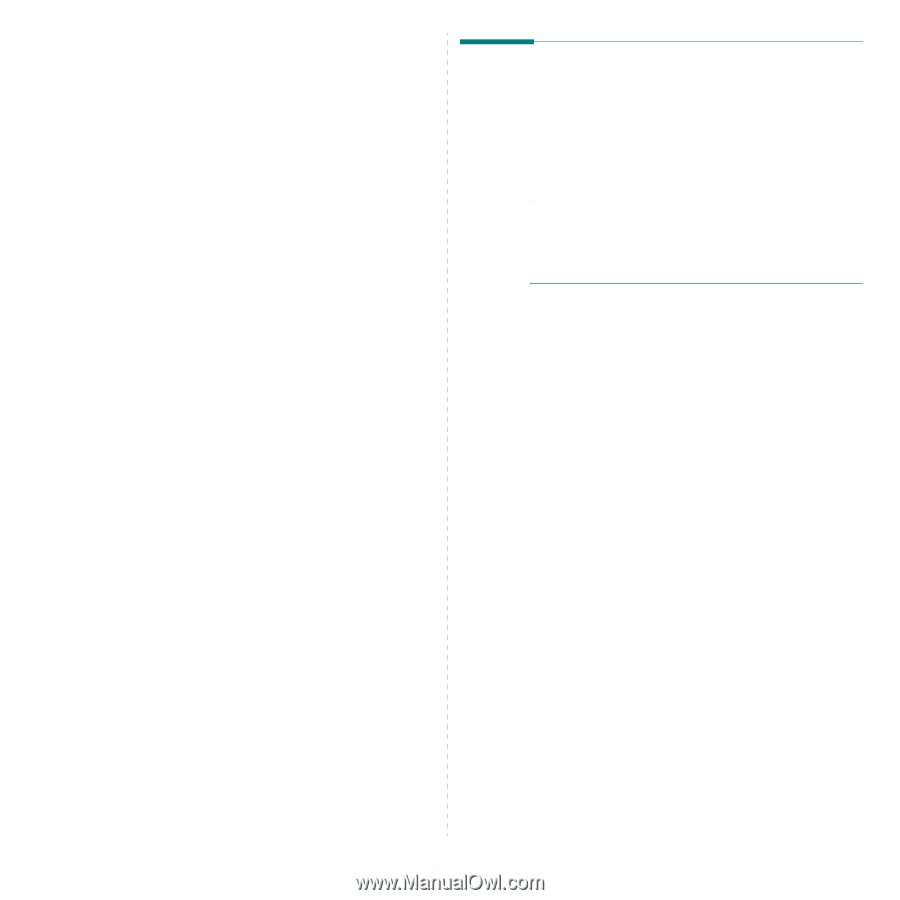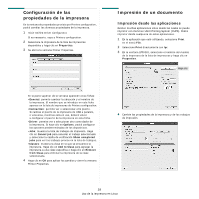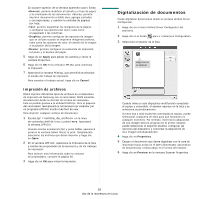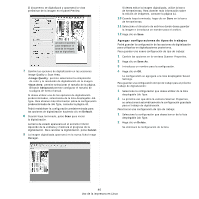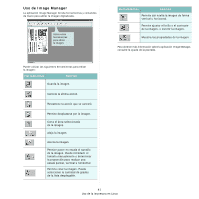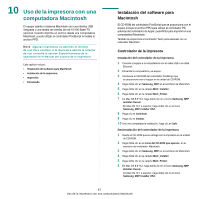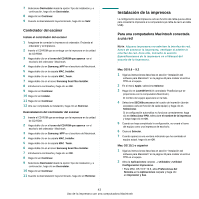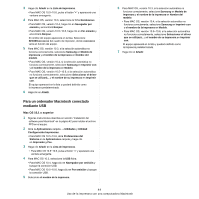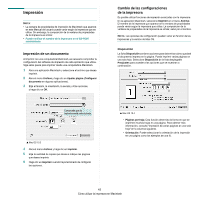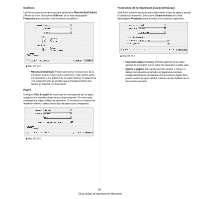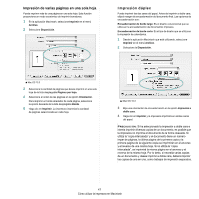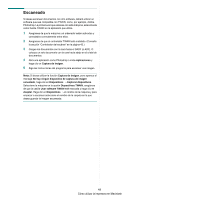Samsung SCX 6555N User Manual (SPANISH) - Page 173
Controlador del escáner, Instalación de la impresora
 |
UPC - 635753610314
View all Samsung SCX 6555N manuals
Add to My Manuals
Save this manual to your list of manuals |
Page 173 highlights
7 Seleccione Desinstalar desde la opción Tipo de instalación y, a continuación, haga clic en Desinstalar. 8 Haga clic en Continuar. 9 Cuando la desinstalación haya terminado, haga clic en Salir. Controlador del escáner Instale el controlador del escáner 1 Asegúrese de conectar la impresora al ordenador. Encienda el ordenador y la impresora. 2 Inserte el CD-ROM que se entrega con la impresora en la unidad de CD-ROM. 3 Haga doble clic en el icono del CD-ROM que aparece en el escritorio del ordenador Macintosh. 4 Haga doble clic en Samsung_MFP en el escritorio de Macintosh. 5 Haga doble clic en la carpeta MAC_Installer. 6 Haga doble clic en la carpeta MAC_Twain. 7 Haga doble clic en el icono Samsung ScanThru Installer. 8 Introduzca la contraseña y haga clic en OK. 9 Haga clic en Continuar. 10 Haga clic en Instalar. 11 Haga clic en Continuar. 12 Una vez completada la instalación, haga clic en Reiniciar. Desinstalación del controlador del escáner 1 Inserte el CD-ROM que se entrega con la impresora en la unidad de CD-ROM. 2 Haga doble clic en el icono del CD-ROM que aparece en el escritorio del ordenador Macintosh. 3 Haga doble clic en Samsung_MFP en el escritorio de Macintosh. 4 Haga doble clic en la carpeta MAC_Installer. 5 Haga doble clic en la carpeta MAC_Twain. 6 Haga doble clic en el icono Samsung ScanThru Installer. 7 Introduzca la contraseña y haga clic en OK. 8 Haga clic en Continuar. 9 Seleccione Desinstalar desde la opción Tipo de instalación y, a continuación, haga clic en Desinstalar. 10 Haga clic en Continuar. 11 Cuando la desinstalación haya terminado, haga clic en Reiniciar. Instalación de la impresora La configuración de la impresora varía en función del cable que se utiliza para conectar la impresora a la computadora (el cable de red o el cable USB). Para una computadora Macintosh conectada a una red NOTA: Algunas impresoras no admiten la interfaz de red. Antes de conectar la impresora, verifique si admite la interfaz de red. Para ello, consulte la sección Especificaciones de la impresora en el Manual del usuario de la impresora. Mac OS 8.6 ~ 9.2 1 Siga las instrucciones descritas en sección "Instalación del software para Macintosh" en la página 42 para instalar el archivo PPD en el equipo. 2 En el menú Apple, seleccione Selector. 3 Haga clic en LaserWriter 8 (el controlador PostScript que se proporciona con la computadora Macintosh). El nombre del equipo aparecerá en la lista. 4 Seleccione SEC000xxxxxxxxx del cuadro de impresión (donde xxxxxxxxx varía en función de cada equipo) y haga clic en Seleccionar. Si la configuración automática no funciona correctamente, haga clic en Seleccionar PPD, seleccione el nombre de la impresora y luego haga clic en OK. 5 Cuando se haya completado la configuración, se creará el icono del equipo como una impresora de escritorio. 6 Cierre el Selector. 7 Cuando aparezca una ventana indicando que ha cambiado el equipo actual, haga clic en OK. Mac OS 10,1 o superior 1 Siga las instrucciones descritas en sección "Instalación del software para Macintosh" en la página 42 para instalar el archivo PPD en el equipo. 2 Abra la Aplicaciones carpeta → Utilidades y Utilidad Configuración Impresoras. • Para MAC OS 10.5~10.6, abra Preferencias del Sistema en la Aplicaciones carpeta y haga clic en Impresión y Fax. 43 Uso de la impresora con una computadora Macintosh